Bạn đang đọc: Những ứng dụng nén ảnh hiệu quả cho iPhone và iPad
Việc cắt giảm đi độ lớn của ảnh trên iPhone hay iPad là không hề đơn giản do thiếu những ứng dụng gốc do chính Apple lập trình. Và cái gì khó ló cái khôn, nhiều hãng ứng dụng bên thứ ba đã cho phép người dùng có thể né ảnh trên iPhone hay iPad. Vậy cách làm ra sao?
Đôi lúc bạn muốn giảm kích thước của ảnh để dễ dàng chia sẻ lên các phương tiện truyền thông hay tải lên các trang web có giới hạn kích thước của tệp. Thế nhưng để cắt giảm đi độ lớn của ảnh trên iPhone hay iPad là không hề đơn giản do thiếu những ứng dụng gốc do chính Apple lập trình. Và cái gì khó ló cái khôn, nhiều hãng ứng dụng bên thứ ba đã cho phép người dùng có thể né ảnh trên iPhone hay iPad. Vậy cách làm ra sao?

Ứng dụng nén ảnh tốt nhất cho iOS
Photo Compress
Đây được xem là một trong những ứng dụng nén ảnh tốt nhất trên App Store dành cho iOS. Hơn nữa, ứng dụng này cũng có giao diện đơn giản cũng như tốc độ nén ảnh thành tệp khá nhanh. Bên cạnh việc nén ảnh, Photo Compress cũng có khả năng né video rất tốt. Người dùng có thể cài đặt ứng dụng này trên iPhone, iPad và iPod Touch chạy từ iOS 10.3 trở lên.
Compress Photos and Pictures
Đây cũng được xem là ứng dụng lâu đời và đáng tin cậy để nén ảnh. Được đánh giá 4,5 sao cũng đủ cho thấy người dùng tin tưởng ứng dụng này như thế nào cộng thêm với ưu điểm là ứng dụng này không bị tính phí.
Image Compress and Resize Easily
Đây cũng là một trong những ứng dụng nổi bật tuy nhiên điểm hạn chế là phiên bản miễn phí sẽ bị giới hạn nhiều tính năng và cần phải bỏ thêm tiền nếu bạn muốn nâng cấp lên phiên bản cao cấp với nhiều chức năng hơn.
Cách nén ảnh trên iOS
Trong lần hướng dẫn này, thử nghiệm với ứng dụng Photo Compress. Tuy vậy, với hai ứng dụng còn lại cũng đừng quá lo lắng, vì chúng có các bước thực hiện gần như giống nhau.
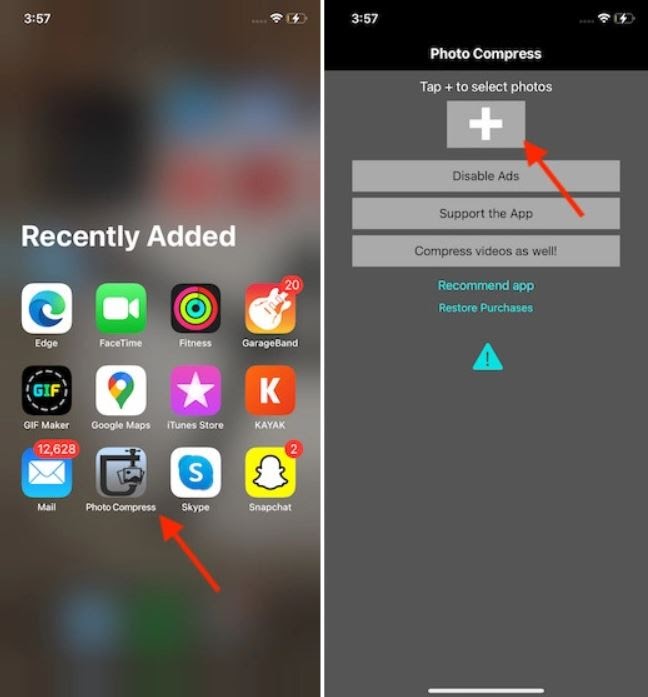
Truy cập vào ứng dụng Photo Compress
Sau khi tải xuống Photo Compress trên iPhone hay iPad, tiến hành khởi chạy ứng dụng. Sau đó nhấn vào nút có biểu tượng “+” ở chính giữa trên cùng.

Cấp quyền truy cập bằng nhấn nút OK
Sau khi nhấn vào biểu tượng người dùng sẽ được hỏi về quyền truy cập vào mục ảnh. Để có thể sử dụng tốt người dùng cần nhấn vào nút “OK” để đồng ý cấp quyền.
Lưu ý:
Nếu người dùng muốn cho ứng dụng không thể truy cập hết vào toàn bộ thư viện ảnh thì nhấn vào Chọn ảnh. Nếu muốn có quyền truy cập vào tất cả các ảnh trong thư viện thì chọn Cho phép truy cập vào tất cả các ảnh.
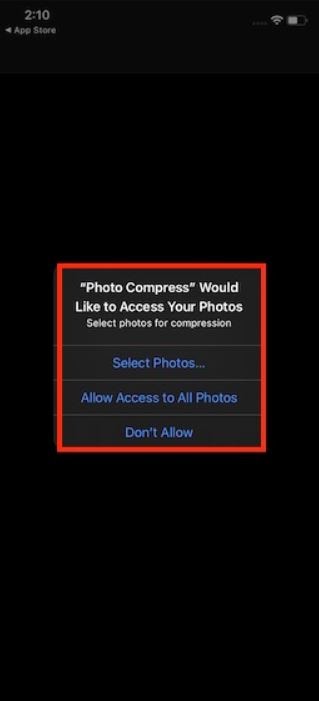
Lưu ý chọn lựa chọn ảnh bên trong ứng dụng Ảnh
Tìm hiểu thêm: Cách quay màn hình laptop không cần phần mềm trên Windows 10
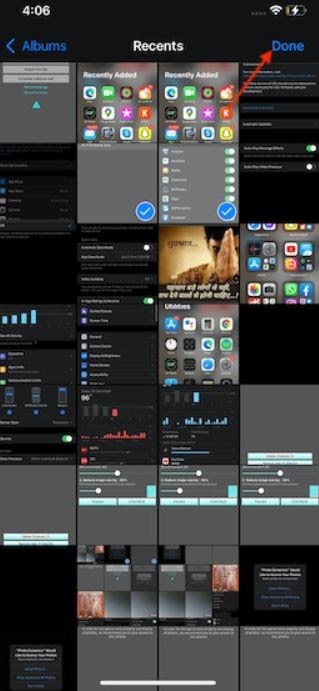
Chọn nhiều Ảnh cần nén trong tệp
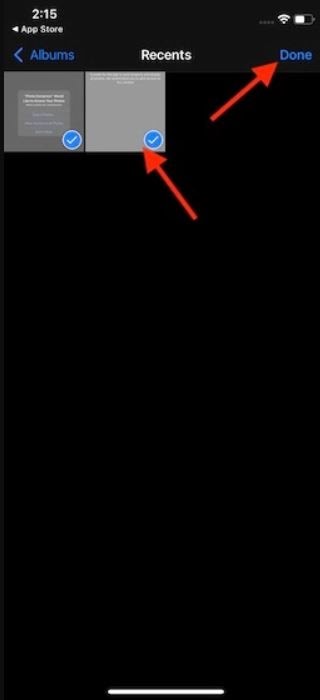
Chọn Done để kết thúc việc chọn ảnh
Tiếp theo, chọn hình ảnh cần né và sau đó chọn Done (Xong).
Sau khi Done mọi thứ, bạn sẽ thấy kích thước tệp gốc của hình ảnh và phần trăm kích thước của tệp được nén lại. Để thực hiện tiếp quy trình chọn vào Tiếp tục.
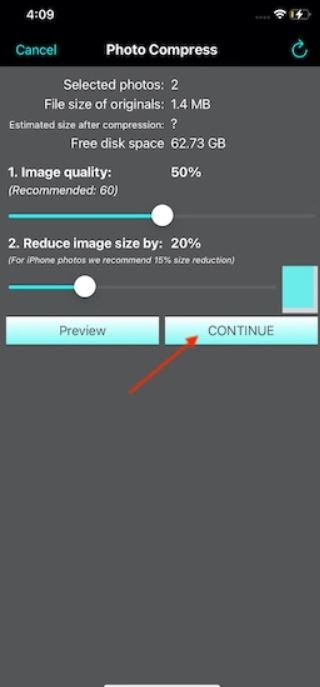
Hiển thị tỷ lệ phần trăm kích thước tệp ảnh
HÌnh ảnh sau khi nén xong, người dùng có thể nhấn vào chữ Kết thúc. Để kiểm tra lại, bạn vào ứng dụng Ảnh để kiểm tra file đã nén của mình.
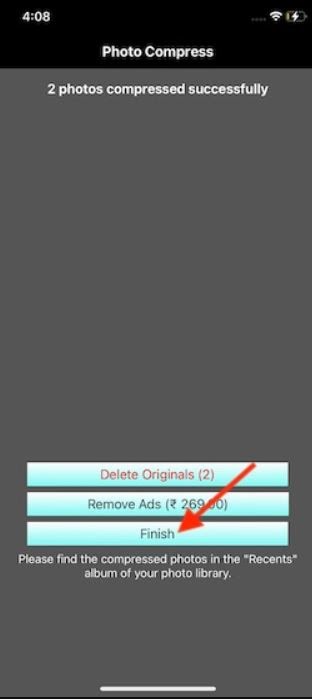
>>>>>Xem thêm: Cách xem sự kiện ra mắt iPhone 12 2020
Chọn hoàn thành để kết thúc việc nén ảnh
Tổng kết
Đây là những bước để bạn có thể thu nhỏ kích thước tệp hình ảnh trên các thiết bị iOS của mình nhằm thuận tiện. Tuy nhiên việc nén hình ảnh không giảm đi chất lượng hình ảnh. Do đó, ảnh sẽ vẫn luôn giữ được độ sắc nét kể cả khi bạn nén ảnh.
Mặc dù ứng dụng nên chỉnh sửa ảnh do Apple phát triển đã có những cải tiến gọn gàng như phân loại hình ảnh, lọc ảnh, và chỉnh sửa video với nhiều tính năng nhưng vẫn thiếu công cụ nén hữu ích. Hy vọng Apple sẽ bổ sung trong thời gian sắp tới.
Hãy cùng HnamMobile theo dõi những Tin Tức mới nhất và thủ thuật hay nhất tại nhé!
Đặt trước iPhone 12 Pro Max
Theo Beedom.com
